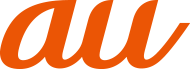ネットワークとインターネットの設定をする
1
設定メニュー→[ネットワークとインターネット]
ネットワークとインターネット設定メニューが表示されます。
2
Wi-Fi | |
モバイル ネットワーク | 「アクセスポイント名」 をタップすると、 アクセスポイントの変更ができます。 |
データ使用量 | モバイルデータ通信の設定や、 データセーバーの設定、 通信量の確認などを行います。
|
テザリング | |
VPN | |
機内モード |
ネットワークとインターネット設定メニュー→[
 ]→[ネットワーク設定のリセット]→[設定をリセット]→[設定をリセット]と操作すると、 Wi-Fi®やモバイルネットワークなどのネットワーク設定をすべてリセットします。
]→[ネットワーク設定のリセット]→[設定をリセット]→[設定をリセット]と操作すると、 Wi-Fi®やモバイルネットワークなどのネットワーク設定をすべてリセットします。 「モバイルデータ」 をオフにするとデータ通信が無効になり、 4G (LTE/WiMAX2+) 通信でのデータ通信ができなくなります。
Wi-Fi® 機能の詳細設定をする
1
ネットワークとインターネット設定メニュー→[Wi-Fi]→[Wi-Fi 設定]
2
オープン ネットワークの通知 | 高品質の公衆通信回線が利用可能なときに通知するかどうかを設定します。 |
ネットワーク接続確認 | インターネットに接続できない場合、 モバイルネットワークに接続するかどうかを設定します。 |
証明書のインストール | Wi-Fi®認証用の証明書をインストールします。 |
ネットワーク評価プロバイダ | ネットワーク評価のプロバイダを設定します。 |
Wi-Fi Direct | ▶こちら 「Wi-Fi Direct®を設定する」 |
WPSプッシュボタン | ボタン方式のWi-Fi Protected Setup™対応アクセスポイントを登録するときに使用します。 |
WPS PIN入力 | PIN入力方式のWi-Fi Protected Setup™対応アクセスポイントを登録するときに使用します。 |
MACアドレス | 本製品のMACアドレスが表示されます。 |
IPアドレス | 本製品のIPアドレスが表示されます。 |
ネットワークとインターネット設定メニュー→[Wi-Fi]→[保存済みネットワーク]と操作すると、 保存済みのネットワークを一覧で表示します。
Wi-Fi Direct® を設定する
Wi-Fi Direct®対応デバイス同士を接続するように設定できます。
1
ネットワークとインターネット設定メニュー→[Wi-Fi]→[Wi-Fi 設定]→[Wi-Fi Direct]
デバイス一覧画面が表示されます。
接続要求を出す場合は、 デバイス一覧画面から接続先を選択し、 画面の指示に従って操作します。 接続を切断する場合は、 接続済みのデバイスをタップして切断します。
「デバイスの検索」 をタップすると、 デバイス一覧を更新できます。
[デバイス名を変更]と操作すると、 デバイス側で表示される本製品の名前を変更できます。
この情報は役に立ちましたか?
評価にご協力ください。